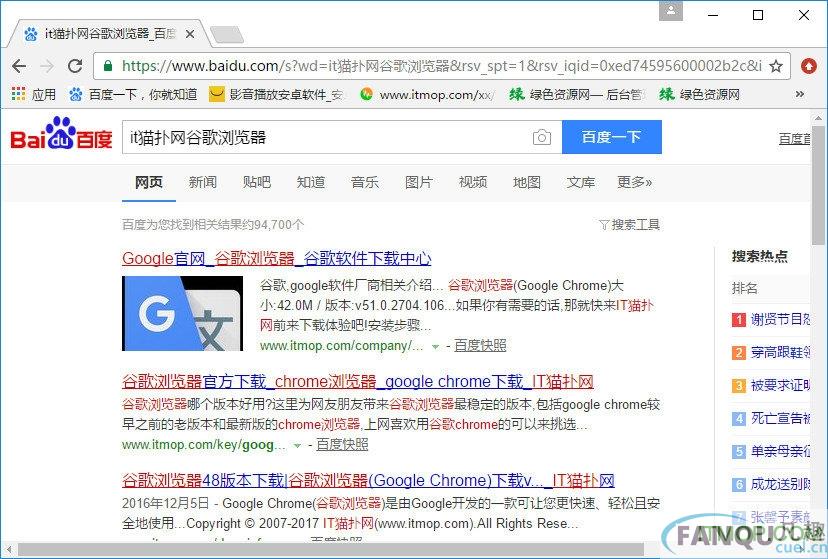Google Chrome XP版 GoogleChromeXP版下载,谷歌浏览器

检测: 安全无毒、
安全无毒、  无广告、
无广告、  无插件
无插件
- 版本:v49.0.2623.112 官方正式版
- 类型: 网络软件
- 平台: WinXP
- 时间: 2024-01-23 05:02:47
- 大小:25.6M
- 标签: GoogleChromeXP版下载谷歌浏览器
扫码在手机打开
应用简介
Google Chrome XP版
Google chrome XP版是一款适用于xp系统的主页浏览器,最后支持的版本。谷歌浏览器xp版不仅稳定,而且速度快,不容易崩溃,对于很多程序开发人员来说,谷歌浏览器绝对是第一的选择。
主要特色
Google Chrome,又称Google浏览器,是一个由Google(谷歌)公司开发的开放原始码网页浏览器。
该浏览器是基于其他开放原始码软件所撰写,包括WebKit和Mozilla,目标是提升稳定性、速度和安全性,并创造出简单且有效率的使用者界面。
软件的名称是来自于称作Chrome的网路浏览器图形使用者界面(GUI)。
软件的beta测试版本在2008年9月2日发布,提供43种语言版本,有支持Windows平台、Mac OS X和Linux版本提供下载。
2012年8月6日,Chrome已达全球份额的34%,成使用最广浏览器。
软件功能
速度相当快
使用WebKit引擎。WebKit简易小巧,并能有效率的运用存储器,对新开发者来说相当容易上手。Chrome具有DNS预先截取功能。当浏览网页时,“Google Chrome”可查询或预先截取网页上所有链接的IP地址。浏览器使用IP地址来加载网页,因此只要事先查询这些数据,当按下网页上的任何链接时,便可更快速地加载目标网页。Chrome具有GPU硬件加速:当激活GPU硬件加速时,使用“Google Chrome”浏览那些含有大量图片之网站时可以更快渲染完成并使页面滚动时不会出现图像破裂的问题。
2013年4月份,Google宣布称将为Chrome浏览器开发新的自主浏览器引擎Blink,取代一直以来采用的WebKit,不过Blink也是基于Chrome开源WebKit引擎开发所得。在最新的Chrome开发版本中,Blink已经正式现身。
不容易崩溃
Chrome最大的亮点就是其多进程架构,保护浏览器不会因恶意网页和应用软件而崩溃。每个标签、窗口和插件都在各自的环境中运行,因此一个站点出了问题不会影响打开其它站点。通过将每个站点和应用软件限制在一个封闭的环境中这种架构,这进一步提高了系统的安全性。
几乎隐身
说 Chrome的界面简洁不足以说明其简洁程度。Chrome几乎不像是一款应用软件,屏幕的绝大多数空间都被用于显示用户访问的站点,屏幕上不会显示 Chrome的按钮和标志。Chrome的设计人员表示,他们希望用户忘记自己在使用一款浏览器软件。他们的目标基本上实现了。
搜索更为简单
Chrome 的标志性功能之一是Omnibox--位于浏览器顶部的一款通用工具条。用户可 以在Omnibox中输入网站地址或搜索关键字,或者同时输入这两者,Chrome会自动执行用户希望的操作。Omnibox能够了解用户的偏好,例如, 如果一名用户喜欢使用PCWorld网站的搜索功能,一旦用户访问该站点,Chrome会记得PCWorld网站有自己的搜索框,并让用户选择是 否使用该站点的搜索功能。如果用户选择使用PCWorld网站的搜索功能,系统将自动执行搜索操作。
签的灵活性
Chrome为标签式浏览提供了新功能。用户可以“抓住”一个标签,并将它拖放到单独的窗口中。用户可以在一个窗口中整合多个标签。Chrome在启动时可以使用用户喜欢的某个标签的配置,其它浏览器需要第三方插件才能够提供这一功能。
更加安全
黑名单(Blacklists):“Google Chrome”会定期地更新防止网络钓鱼和恶意软件的黑名单,并在用户试图浏览可能造成电脑损害的网站时予以警告。这项服务也可通过使用其他的免费自由应用程序接口(API)“GoogleSafe Browsing API” 来取得。在更新维护这些黑名单的同时,Google也会通知被列入的网站,以避免网站持有者本身不知道网站存有恶意软件。
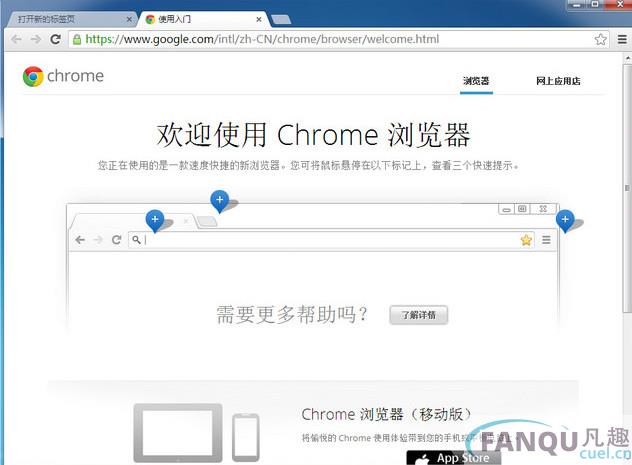
google浏览器隐身模式
隐身模式的启用方法如下
1.键盘快捷:Ctrl + Shift + N。
2.在Windows7下的任务栏处,右击“Chrome”图标,会出一个下拉菜单,点击“新建隐身窗口”。
3.你还可以在一个正在浏览的页面中,通过“右键点击链接”出现下拉菜单,选择“在隐身窗口中打开链接”,直接进入隐身窗口(如下图)。
简单一点的说,google浏览器的隐身模式的好处就是保持你的隐私。具体表现在在此窗口中查看的网页不会显示在浏览器历史记录或搜索历史记录中,关闭隐身窗口后也不会在计算机上留下 Cookie 之类的其他痕迹,但会保留所有下载的文件或创建的书签,一般什么情境下你会使用Chrome的隐身模式呢
1、在注册网上银行等业务方面的网站时
2、你用朋友的电脑上网,而又不想在“历史记录”中被他发现你上了哪些网站
google浏览器最强大的地方莫过于有各种各样的插件了,那如何在隐身模式下启用或禁用插件呢?点击右上角“扳手“–》”更多工具“–》”扩展程序”,在这个页面中,你可以选择哪些插件可以用于google浏览器的隐身模式。
事实上隐身模式并非是万能的,google浏览器给出的建议是在以下一些情况下谨防失效:
1、收集或共享有关您的信息的网站
2、跟踪您访问的网页的互联网服务提供商或雇主
3、以提供免费表情符号的名义跟踪您击键情况的恶意软件
4、通过秘密代理进行监视的行为
5、站在身后的人
google浏览器下各种组合键
F1 Google浏览器帮助中心
F12 打开Chrome控制台
Ctrl+J 进入“下载内容”页面
Ctrl+H 查看“历史记录”页面
Ctrl+D 将此页加入书签
Ctrl+F 打开/关闭 搜索框(搜索页面内的文字)
Ctrl+P >打开打印窗口
Ctrl+T 新建标签页
Ctrl+W 关闭标签页
Ctrl++ 放大页面
Ctrl+- 缩小页面
Ctrl+0 默认页面字体大小
Ctrl+Shift+T 重新打开最近关闭的一个标签
Ctrl+N 新建一个窗口
Ctrl+Shift+N 新建一个隐身模式窗口
Ctrl+Tab 从左到右,标签循环浏览
Ctrl+Shift+Tab 从右到左,标签循环浏览
Ctrl+1-8 分别指向第1、2、3…8标签
Ctrl+9 跳转到最后一个标签
Ctrl+Shift+Del 打开“清除浏览数据”窗口
Ctrl+Shift+B 显示/隐藏书签栏
Shift+Esc 开打Chrome任务管理器
Alt+Home 在当前标签打开首页
Alt+D/Ctrl+L 迅速突出地址栏
Ctrl+Enter 在地址栏自动添加www或.com
Ctrl+Shift+V 粘帖剪切板中的纯文本格式
Shift+Alt+T 将焦点聚集到工具栏中的第一个工具
Tab (after Shift+Alt+T) 工具栏中将焦点移到各个选项上
Spac e or Enter (after Shift+Alt+T) 可激活工具栏按钮
Shift+F10 (after Shift+Alt+T) 可打开相关右键菜单
Esc (after Shift+Alt+T 可将焦点从工具栏移回到网页上
-

Google Chrome XP版
中文|25.6M
-
中文|
-

谷歌浏览器32位(Google Chrome)
中文|84.7M
-

谷歌浏览器64位正式版(Google Chrome)
中文|88.8M
-
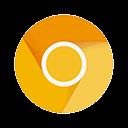
Chrome Canary(Chrome金丝雀版)
中文|88.8M
-

Google Chrome XP版
中文|25.6M